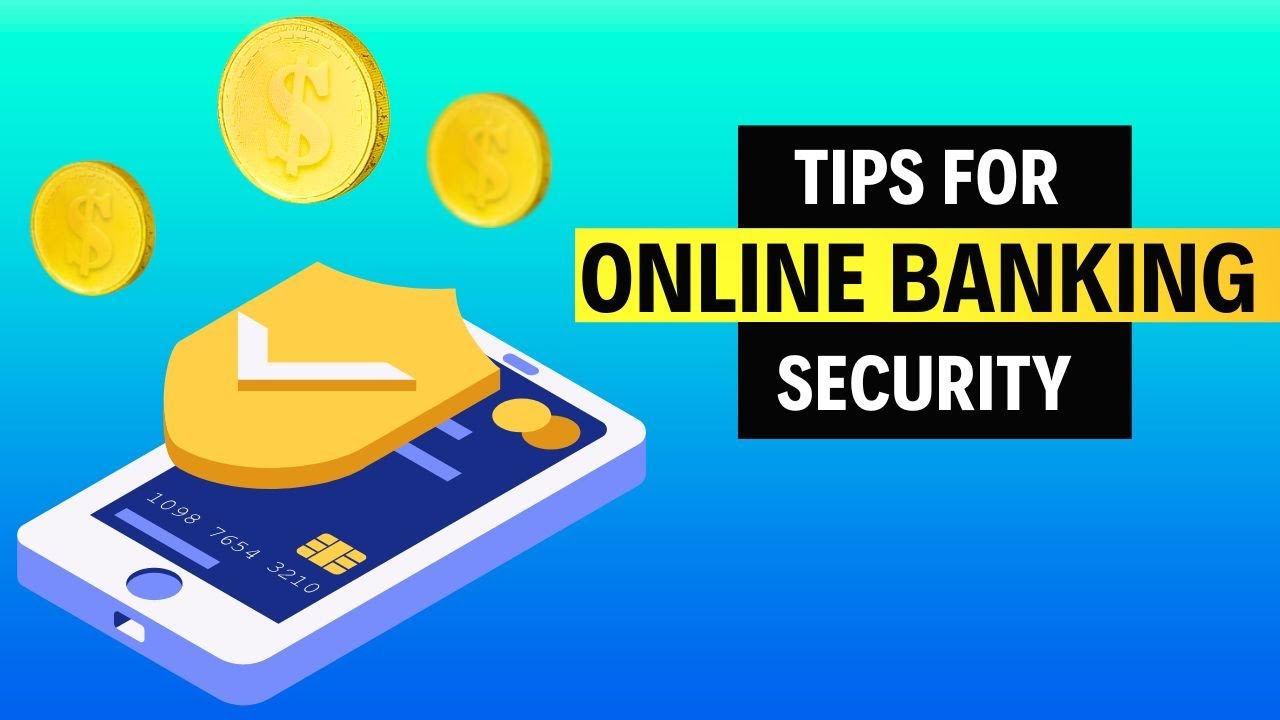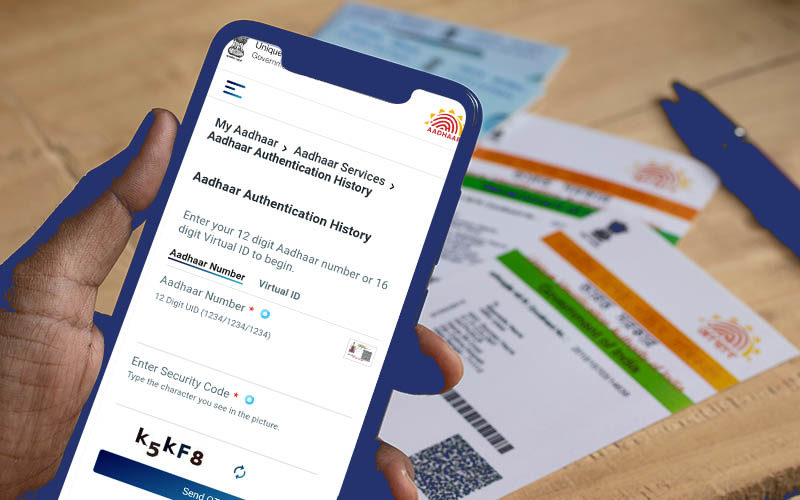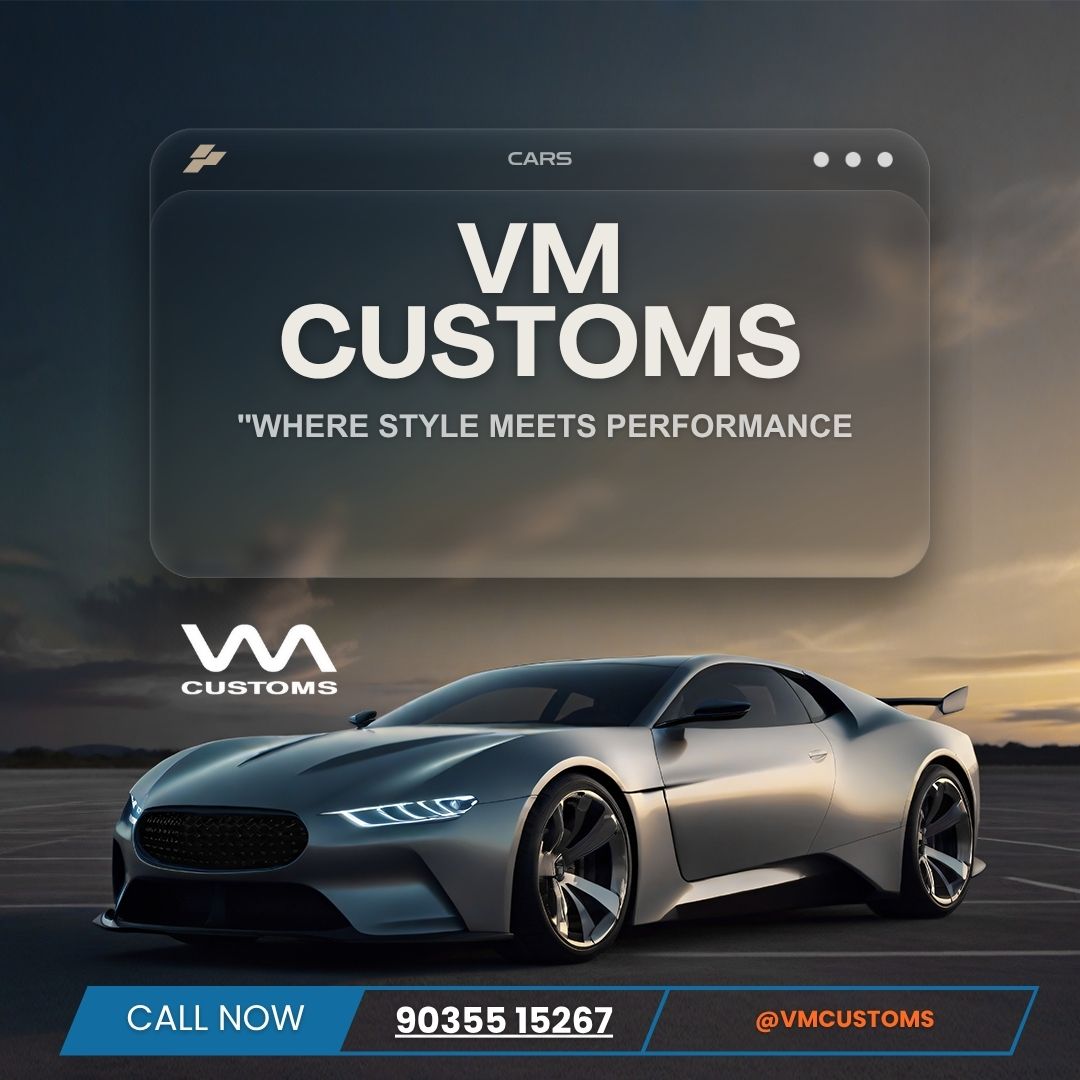ಬ್ರೇಕಿಂಗ್ ನ್ಯೂಸ್
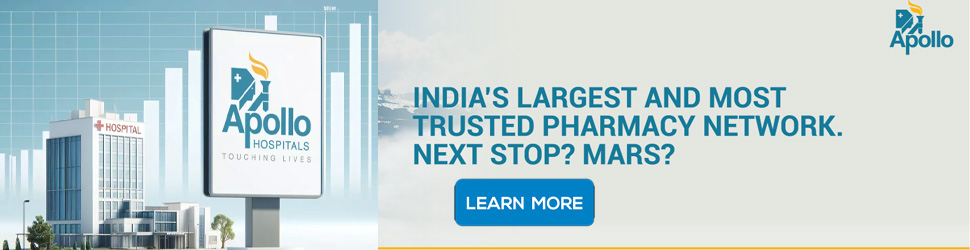
ಗೂಗಲ್ ಕ್ರೋಮ್ನಲ್ಲಿ ಕ್ಯೂರ್ಕೋಡ್ ಕ್ರಿಯೆಟ್ ಮಾಡುವುದು ಹೇಗೆ?
29-03-21 03:22 pm Source: Gizbot Bureau ಡಿಜಿಟಲ್ ಟೆಕ್
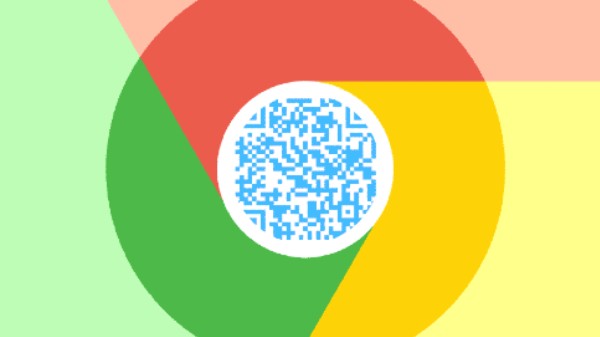
ಇತ್ತೀಚಿನ ದಿನಗಳಲ್ಲಿ ಕ್ಯೂಆರ್ ಕೋಡ್ ಬಳಕೆ ಹೆಚ್ಚಿನ ಜನಪ್ರಿಯತೆಯನ್ನು ಪಡೆದುಕೊಂಡಿದೆ. ಡಿಜಿಟಲ್ ಪಾವತಿ ಮಾಡುವುದರಿಂದ ಹಿಡಿದು ವೆಬ್ನಲ್ಲಿ ನಿಮ್ಮ ವಾಟ್ಸಾಪ್ ಅನ್ನು ಬಳಸುವುದಕ್ಕೂ ಸಹ ಕ್ಯೂಆರ್ ಕೋಡ್ ಬಳಕೆ ಸಾಮಾನ್ಯವಾಗಿ ಬಿಟ್ಟಿದೆ. ಅಲ್ಲದೆ ನೋಟ್ಬುಕ್, ಅಗತ್ಯ ಮಾಹಿತಿ ಸೇರಿದಂತೆ ಅನೇಕ ಫೈಲ್ಗಳನ್ನು ಸಹ ಕ್ಯೂಆರ್ ಕೋಡ್ನಲ್ಲಿ ಮೂಲಕ ನೋಡುವ ಅವಕಾಶವನ್ನು ನೀಡಲಾಗಿದೆ. ಇದಲ್ಲದೆ ಈ ಕ್ಯೂಆರ್ ಕೋಡ್ಗಳು ಸಹ ಅನೇಕ ಅಪ್ಲಿಕೇಶನ್ಗಳನ್ನು ಹೊಂದಿವೆ.
ಹೌದು, ಕ್ಯೂಆರ್ ಕೋಡ್ ಬಳಕೆ ಇತ್ತೀಚಿನ ದಿನಗಳಲ್ಲಿ ಸಾಮಾನ್ಯವಾಗಿದೆ. ಇನ್ನು ನೀವು ಪ್ರತಿನಿತ್ಯ ಬಳಸುವ ಗೂಗಲ್ ಕ್ರೋಮ್ನಲ್ಲಿ ಕೂಡ ನಿರ್ದಿಷ್ಟ ವೆಬ್ ಪೇಜ್ಗಾಗಿ QR ಕೋಡ್ ಅನ್ನು ಸಹ ರಚಿಸಬಹುದು. ಅಲ್ಲದೆ ಈ ಕ್ಯೂಆರ್ ಕೋಡ್ಗಳನ್ನು ನಿಮ್ಮ ಕಂಟ್ಯಾಕ್ಟ್ಸ್ ಜೊತೆಗೆ ಹಂಚಿಕೊಳ್ಳಬಹುದು. ಆದರೆ ಹೆಚ್ಚಿನ ಮಂದಿಗೆ ಇದು ತಿಳಿದಿಲ್ಲ. ಹಾಗಾದ್ರೆ ಗೂಗಲ್ ಕ್ರೋಮ್ನಲ್ಲಿ ಕ್ಯೂಆರ್ ಕೋಡ್ ಅನ್ನು ಕ್ರಿಯೆಟ್ ಮಾಡುವುದು ಹೇಗೆ ಅನ್ನೊದನ್ನ ಈ ಲೇಖನದಲ್ಲಿ ತಿಳಿಸಿಕೊಡ್ತೀವಿ ಓದಿರಿ.

ನಿಮ್ಮ ಕಂಪ್ಯೂಟರ್ನಲ್ಲಿ QR ಕೋಡ್ ಅನ್ನು ಕ್ರಿಯೆಟ್ ಮಾಡುವುದು ಹೇಗೆ?
ಹಂತ 1: ನಿಮ್ಮ PC ಯಲ್ಲಿ ಕ್ರೋಮ್ ಬ್ರೌಸರ್ ತೆರೆಯಿರಿ.
ಹಂತ 2: ನೀವು ಹಂಚಿಕೊಳ್ಳಲು ಬಯಸುವ ಪೇಜ್ಅನ್ನು ತೆರೆಯಿರಿ.
ಹಂತ 3:ಪೇಜ್ ತೆಗೆದ ನಂತರ ಮೇಲ್ಭಾಗದಲ್ಲಿರುವ ಅಡ್ರೆಸ್ ಬಾರ್ ಅನ್ನು ಆಯ್ಕೆಮಾಡಿ.
ಹಂತ 4: ನಂತರ ರೈಟ್ ಹ್ಯಾಂಡ್ ಕಾರ್ನರ್ನಲ್ಲಿ ಕಾಣುವ ಕ್ಯೂಆರ್ ಕೋಡ್ ಐಕಾನ್ ಕ್ಲಿಕ್ ಮಾಡಿ.
ಹಂತ 5: ನಿಮ್ಮ ಫೋನ್ನ ಕ್ಯಾಮೆರಾ ಬಳಸಿ QR ಲಿಂಕ್ ಅನ್ನು ಕಾಫಿ ಮಾಡಿ ಅಥವಾ QR ಕೋಡ್ ಅನ್ನು ಸ್ಕ್ಯಾನ್ ಮಾಡಿ.

ಈ ಮೂಲಕ ನೀವು ಬಯಸುವ ವೆಬ್ ಪುಟದಲ್ಲಿ ರೈಟ್ ಕ್ಲಿಕ್ ಮಾಡುವ ಮೂಲಕ ಮತ್ತು ಮೆನುವಿನಿಂದ "Create QR code for this page" ಆಯ್ಕೆ ಮಾಡುವ ಮೂಲಕ ನೀವು ಕ್ಯೂಆರ್ ಕೋಡ್ ಅನ್ನು ಸಹ ರಚಿಸಬಹುದು. ಇದರಿಂದ ನಿಮಗಿಷ್ಟವಾದ ಪೇಜ್ ಅನ್ನು ಕ್ಯೂಆರ್ಕೋಡ್ ನಲ್ಲಿ ಕಾಣಬಹುದಾಗಿದೆ. ಅಷ್ಟೇ ಲ್ಲ ನಿಮಗೆ ಬೇಕೆಂದಾಗ ಕ್ಯೂಆರ್ಕೋಡ್ ಅನ್ನು ಸ್ಕ್ಯಾನ್ ಮಾಡುವ ಮೂಲಕ ಆ ಪೇಜ್ ಅನ್ನು ತೆರೆಯಬಹುದಾಗಿದೆ.

ನಿಮ್ಮ ಆಂಡ್ರಾಯ್ಡ್ ಡಿವೈಸ್ನಲ್ಲಿ ಕ್ಯೂಆರ್ ಕೋಡ್ ಅನ್ನು ಕ್ರಿಯೆಟ್ ಮಾಡುವುದು ಹೇಗೆ?
ಹಂತ 1: ನಿಮ್ಮ ಮೊಬೈಲ್ ಫೋನ್ / ಟ್ಯಾಬ್ಲೆಟ್ನಲ್ಲಿ ಕ್ರೋಮ್ ಬ್ರೌಸರ್ ತೆರೆಯಿರಿ.
ಹಂತ 2: ನೀವು ಹಂಚಿಕೊಳ್ಳಲು ಬಯಸುವ ವೆಬ್ ಪುಟವನ್ನು ತೆರೆಯಿರಿ.
ಹಂತ 3: ಟೂಲ್ಬಾರ್ನ ಮುಂದೆ, ಮೂರು ಡಾಟ್-ಮೆನುವನ್ನು ಟ್ಯಾಪ್ ಮಾಡಿ.
ಹಂತ 4: ಶೇರ್ ಅನ್ನು ಟ್ಯಾಪ್ ಮಾಡಿ. QR ಕೋಡ್ ಆಯ್ಕೆಮಾಡಿ.
ಹಂತ 5: ನಂತರ ನೀವು ಕ್ಯೂಆರ್ ಕೋಡ್ ಚಿತ್ರವನ್ನು ಡೌನ್ಲೋಡ್ ಮಾಡಬಹುದು.
ನೀವು ಇನ್ನೊಂದು ಡಿವೈಸ್ನ ಕ್ಯಾಮೆರಾದಿಂದ ಸಹ ಈ ಕೋಡ್ ಅನ್ನು ಸ್ಕ್ಯಾನ್ ಮಾಡಬಹುದು ಅಥವಾ ಡೌನ್ಲೋಡ್ ಮಾಡಿದ ಫೈಲ್ ಅನ್ನು ನೀವು ಬಯಸಿದವರೊಂದಿಗೆ ಶೇರ್ ಮಾಡಿಕೊಳ್ಳಬಹುದಾಗಿದೆ.
This News Article Is A Copy Of GIZBOT BUREAU
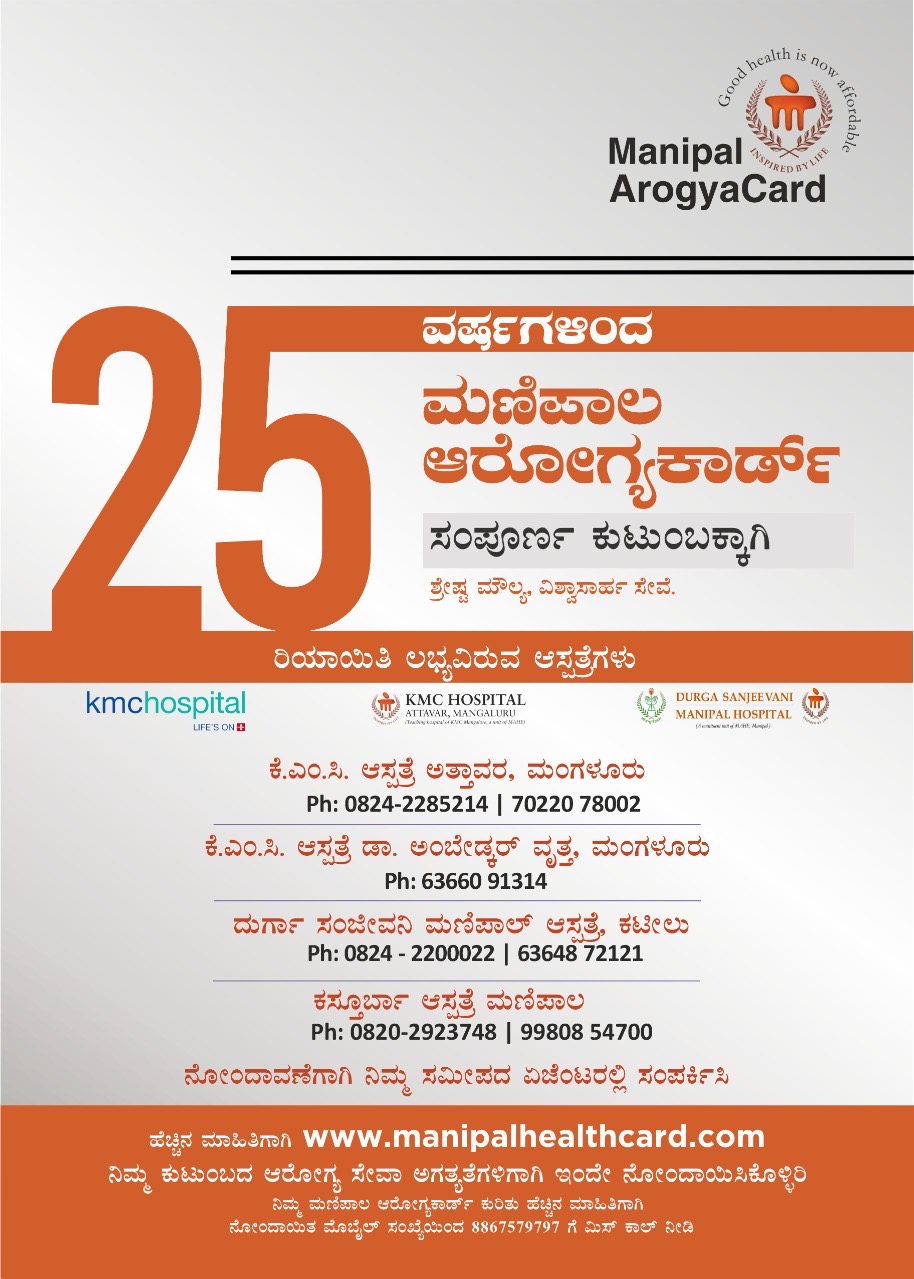
ಕರ್ನಾಟಕ

14-12-25 11:37 pm
HK News Desk
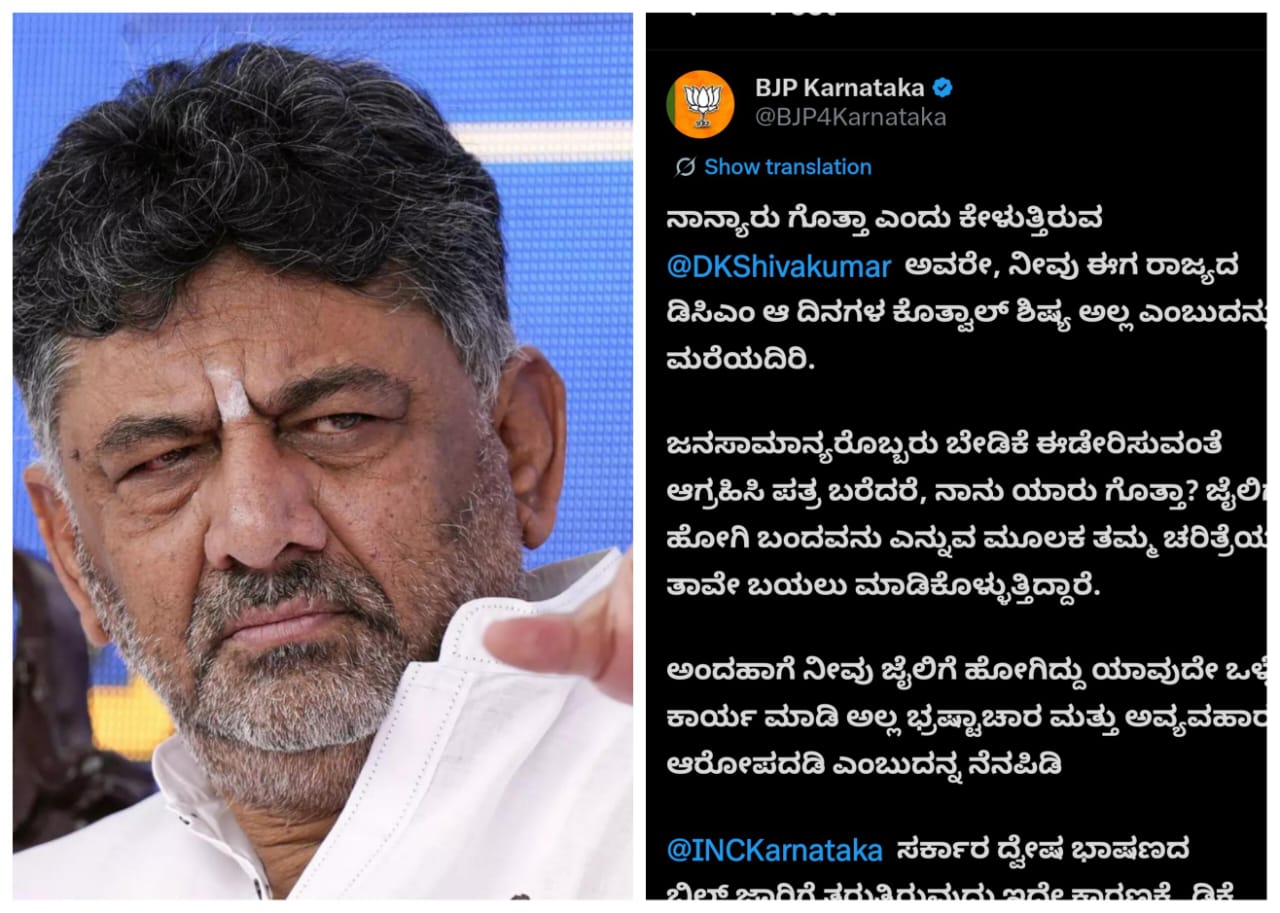
Deputy Chief Minister, D.K. Shivakumar: ನೀವು...
14-12-25 03:19 pm

ನೀವು ನಮ್ಮ ಪ್ರತಿನಿಧಿ ಹೊರತು ಯಜಮಾನರಲ್ಲ, ಮಂತ್ರಿಗಳ...
14-12-25 02:37 pm

Earthqake, Davangere, Vijayanagara: ದಾವಣಗೆರೆ,...
13-12-25 10:47 pm

ಕುರ್ಚಿ ಗುದ್ದಾಟ ; ಪರಮೇಶ್ವರ್ ಸಿಎಂ ಆಗಲೆಂದು ಹಾರೈಸ...
13-12-25 08:38 pm
ದೇಶ - ವಿದೇಶ
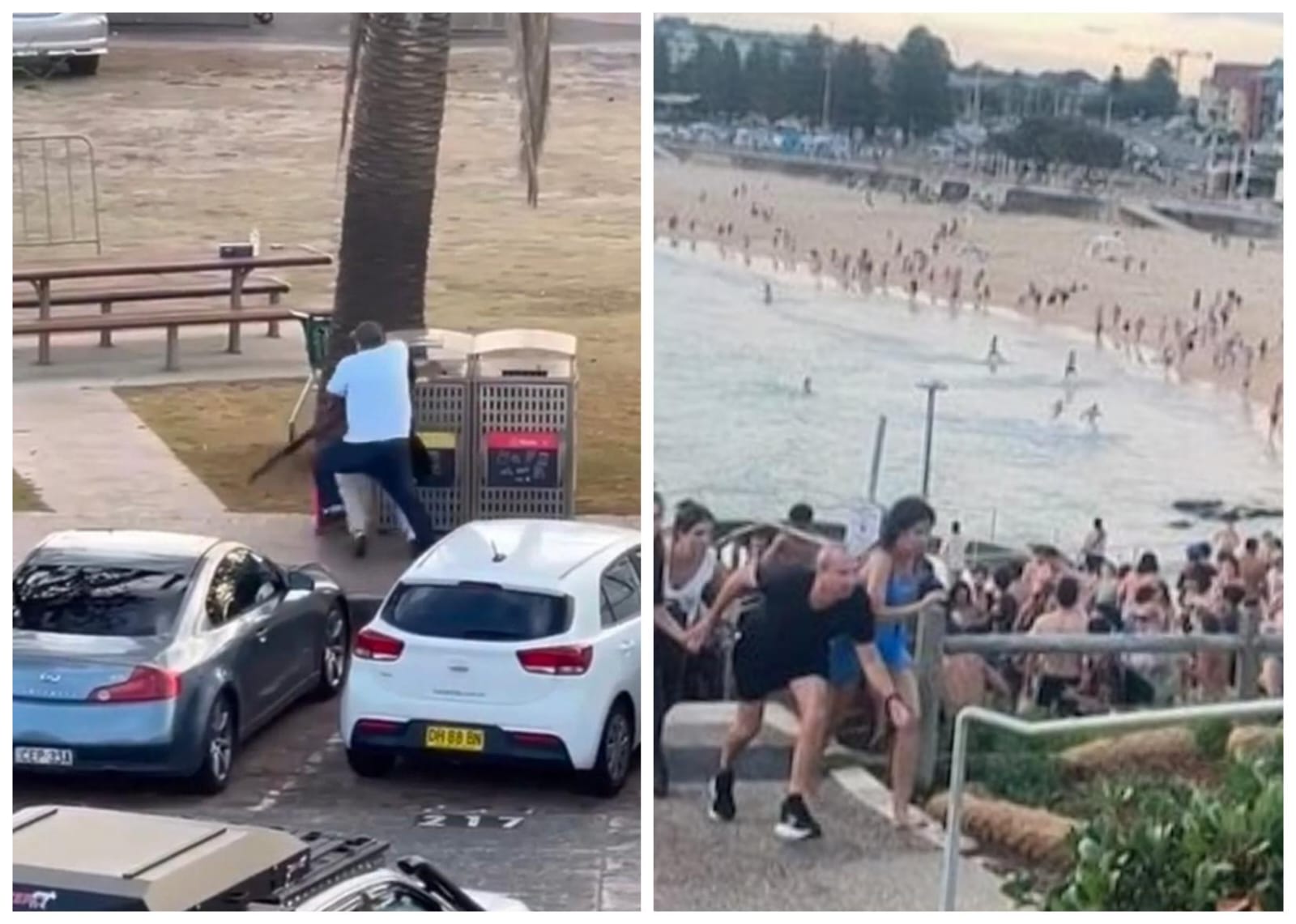
14-12-25 07:20 pm
HK News Desk

ಕೇರಳ ಸ್ಥಳೀಯ ಸಂಸ್ಥೆಗಳ ಚುನಾವಣೆ ; ಯುಡಿಎಫ್ ಅತಿ ಹೆ...
13-12-25 08:34 pm
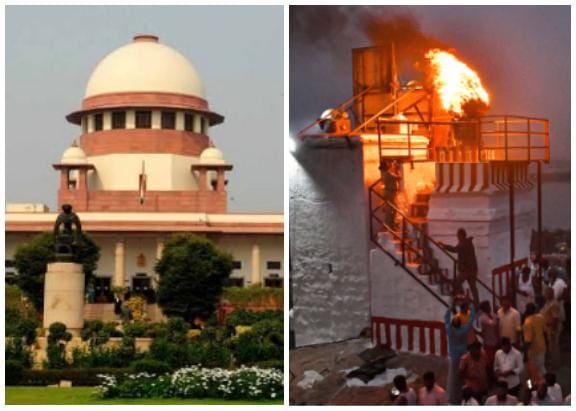
ಕಾರ್ತಿಗೈ ದೀಪೋತ್ಸವ ವಿವಾದ ; ಮಸೀದಿಯವರೇ ಆಕ್ಷೇಪಿಸಿ...
12-12-25 11:00 pm

ಮೋದಿ ಉತ್ತರಾಧಿಕಾರಿ ಯಾರು ? ಆರೆಸ್ಸೆಸ್ ನಿರ್ಧರಿಸುತ...
11-12-25 04:24 pm

ಮಂಗಳೂರು ಏರ್ಪೋರ್ಟ್ಗೆ ವಿದೇಶಿ ನೇರ ವಿಮಾನ ವ್ಯವಸ್...
11-12-25 02:09 pm
ಕರಾವಳಿ
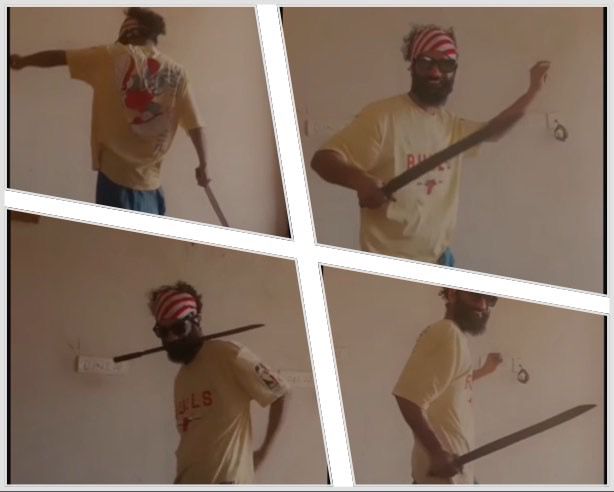
14-12-25 05:48 pm
Mangalore Correspondent

ಕೇಶವನ ಬದುಕು ಬದಲಿಸಿದ ರಕ್ತಬೀಜ ! ಅಸುರೀತನದ ಜೀವನಕ್...
13-12-25 11:02 pm

ಕೆಂಜಾರು ಬಳಿ ಗೋವುಗಳನ್ನು ಕಡಿದು ಹತ್ಯೆ ; ಪೊದೆಯಲ್ಲ...
13-12-25 04:36 pm

ಸತತ ನಾಲ್ಕು ಗಂಟೆ ಸ್ಕೇಟಿಂಗ್ ನಲ್ಲಿ ಶಾಸ್ತ್ರೀಯ ನೃತ...
12-12-25 10:28 pm

ದೈವ ನರ್ತನದ ಬಗ್ಗೆ ನಮಗೆ ಸಂಶಯಗಳಿಲ್ಲ, ಗ್ರಾಮ ದೈವಕ್...
12-12-25 07:32 pm
ಕ್ರೈಂ

14-12-25 11:10 pm
Mangalore Correspondent
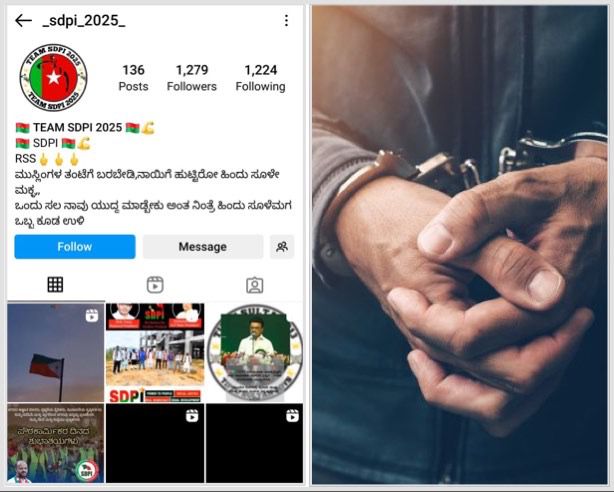
ಟೀಮ್ ಎಸ್ಡಿಪಿಐ ಹೆಸರಲ್ಲಿ ಹಿಂದುಗಳ ಬಗ್ಗೆ ನಿಂದಿಸಿ...
14-12-25 09:12 pm

Illegal Cattle Transport Case: ಅಕ್ರಮ ಗೋಸಾಗಾಟ...
14-12-25 08:35 pm

ಶಿರಿಯಾರ ಸೇವಾ ಸಹಕಾರಿ ಸಂಘದಲ್ಲಿ ಕೋಟ್ಯಂತರ ವಂಚನೆ ;...
14-12-25 05:33 pm

Shivamogga Double Murder: ಶಿವಮೊಗ್ಗದಲ್ಲಿ ಡಬಲ್...
13-12-25 12:51 pm